IBM SPSS Modeler Social Network Analysis 16 podręcznik instalowania i konfigurowania
|
|
|
- Beata Jóźwiak
- 8 lat temu
- Przeglądów:
Transkrypt
1 IBM SPSS Modeler Social Network Analysis 16 podręcznik instalowania i konfigurowania
2
3 Spis treści Rozdział 1. Wprowadzenie do programu IBM SPSS Modeler Social Network Analysis IBM SPSS Modeler Social Network Analysis - przegląd.. 1 Architektura IBM SPSS Modeler Social Network Analysis 1 Konfiguracja środowiska użytkownika Wymagania systemowe Rozdział 2. IBM SPSS Modeler Social Network Analysis Instalacja IBM SPSS Modeler Social Network Analysis.. 3 Instalowanie IBM SPSS Modeler Social Network Analysis 3 Instalacja z użyciem pobranego pliku Instalacja z użyciem płyty DVD Instalacja z wykorzystaniem Lokalizacji w sieci... 4 Usuwanie IBM SPSS Modeler Social Network Analysis.. 4 Rozdział 3. IBM SPSS Modeler Server Social Network Analysis Instalacja IBM SPSS Modeler Server Social Network Analysis Instalowanie w systemach Windows Instalowanie w systemach UNIX Usuwanie programu z systemów Windows Usuwanie programu z systemów UNIX Rozdział 4. Węzły klastrowe Instalacja węzłów klastrowych Instalowanie w systemach Windows Instalowanie w systemach UNIX Usuwanie z systemów Windows Usuwanie z systemów UNIX Rozdział 5. Narzędzie administracyjne.. 9 Uruchamianie narzędzia administracyjnego Określanie ustawień konfiguracyjnych Indeks iii
4 iv IBM SPSS Modeler Social Network Analysis 16 podręcznik instalowania i konfigurowania
5 Rozdział 1. Wprowadzenie do programu IBM SPSS Modeler Social Network Analysis IBM SPSS Modeler Social Network Analysis - przegląd Oprogramowanie IBM SPSS Modeler Social Network Analysis przetwarza informacje o relacjach w pola, które charakteryzują zachowania społeczne pojedynczych osób i grup. Korzystając z danych opisujących relacje podlegające sieciom społecznościowym, oprogramowanie IBM SPSS Modeler Social Network Analysis identyfikuje liderów społecznych, którzy wpływają na zachowanie innych w sieci. Ponadto umożliwia ustalenie ludzi, którzy są pod największym wpływem innych uczestników sieci. Łącząc te wyniki z innymi środkami można stworzyć obszerne profile osób, na których będą bazowały modele predykcyjne użytkownika. Modele zawierające te informacje społeczne będą dawały lepsze wyniki, niż modele, które ich nie zawierają. Więcej informacji na temat analizy sieci społecznościowej znajduje się w Podręczniku użytkownika oprogramowania IBM SPSS Modeler Social Network Analysis Architektura IBM SPSS Modeler Social Network Analysis Program IBM SPSS Modeler Social Network Analysis składa się z trzech następujących podstawowych komponentów: v Węzły IBM SPSS Modeler Social Network Analysis w środowisku IBM SPSS Modeler v IBM SPSS Modeler Server Social Network Analysis, który uzupełnia możliwości serweraibm SPSS Modeler Server o funkcje przetwarzania specyfikacji węzłów. v Opcjonalne węzły klastrowe IBM SPSS Modeler Social Network Analysis do dystrybucji przetwarzania sieci społecznościowych na wiele komputerów Rysunek 1. Architektura produktu Typowy przepływ pracy w przypadku używania programu IBM SPSS Modeler Social Network Analysis obejmuje następujące kroki: 1. Utworzenie pliku tekstowego z danymi wejściowymi w wymaganym formacie, zawierającego relacje podlegające po tę sieć społecznościową. 2. Dodanie w środowisku IBM SPSS Modeler pożądanego węzła IBM SPSS Modeler Social Network Analysis do swojego strumienia. Zdefiniowanie ustawień dla węzła, który zawiera odniesienie do pliku tekstowego z danymi wejściowymi. Dodanie innych węzłów do strumienia stosownie do potrzeb. 3. Wysłanie strumienia do IBM SPSS Modeler Social Network Analysis w celu przetwarzania. 4. Jeśli system użytkownika zawiera węzły klastrowe IBM SPSS Modeler Social Network Analysis, program IBM SPSS Modeler Server Social Network Analysis rozdziela przetwarzanie na dostępne węzły klastrowe. 5. Po zakończeniu całości przetwarzania, oprogramowanie IBM SPSS Modeler Social Network Analysis zwraca wyniki. Copyright IBM Corp. year1, year2 1
6 Konfiguracja środowiska użytkownika Konfiguracja oprogramowania IBM SPSS Modeler Social Network Analysis odbywa się w trzech krokach: 1. Instalacja oprogramowania IBM SPSS Modeler Social Network Analysis na wszystkich komputerach klienckich, które będą pracowały ze strumieniami zawierającymi węzły analizy sieci społecznościowej. Więcej informacji zawiera temat Instalacja IBM SPSS Modeler Social Network Analysis na stronie Instalacja oprogramowania IBM SPSS Modeler Server Social Network Analysis na serwerze wykorzystywanym do przetwarzania węzłów analizy strumieni sieci społecznościowej. Więcej informacji zawiera temat Instalacja IBM SPSS Modeler Server Social Network Analysis na stronie Opcjonalnie instalacja węzłów klastrowych oprogramowania IBM SPSS Modeler Social Network Analysis na komputerach wykorzystywanych do rozproszonego przetwarzania. Więcej informacji zawiera temat Instalacja węzłów klastrowych na stronie Użyj narzędzia administracyjnego do skonfigurowania swojego serwera. Więcej informacji zawiera temat Rozdział 5, Narzędzie administracyjne, na stronie 9. Instalując IBM SPSS Modeler Social Network Analysis, instalujesz także dwa demonstracyjne strumienie, które można otworzyć za pomocą IBM SPSS Modeler. Strumienie te podają przykłady wykorzystania IBM SPSS Modeler Social Network Analysis. Jeden z nich używa analizy przenikania do zidentyfikowania pierwszych 300 klientów, którzy mogą zrezygnować (znani też jako "klienci odchodzący"), a drugi używa analizy grup do zidentyfikowania grup klientów, którzy najprawdopodobniej odejdą. Wymagania systemowe IBM SPSS Modeler Social Network Analysis musi by zainstalowany w systemie z produktem IBM SPSS Modeler; w związku z tym wymagania dla produktu IBM SPSS Modeler Social Network Analysis są takie same, jak dla IBM SPSS Modeler. Minimalne wymagania sprzętowe i programowe dla IBM SPSS Modeler Social Network Analysis można znaleźć w podręcznikach instalacji produktu IBM SPSS Modeler. 2 IBM SPSS Modeler Social Network Analysis 16 podręcznik instalowania i konfigurowania
7 Rozdział 2. IBM SPSS Modeler Social Network Analysis Instalacja IBM SPSS Modeler Social Network Analysis IBM SPSS Modeler Social Network Analysis dodaje węzły, które pozwalają na ujęcie technik analitycznych dla sieci społecznościowych w strumieniach w środowisku IBM SPSS Modeler. Program IBM SPSS Modeler Social Network Analysis należy zainstalować na każdym systemie, który będzie się łączył i pracował z tymi węzłami. Instalowanie IBM SPSS Modeler Social Network Analysis Możliwe, że Twój administrator dał Ci dysk instalacyjny lub podał lokalizację w sieci, której należy użyć do instalacji. Zapytaj swojego administratora, jeśli nie wiesz, jak powinno się zainstalować IBM SPSS Modeler Social Network Analysis. Uwaga: Aby zainstalować produktibm SPSS Modeler Social Network Analysis, użytkownik musi być zalogowany na swoim komputerze i mieć uprawnienia administratora. Uwaga: IBM SPSS Modeler Social Network Analysis należy instalować w katalogu instalacyjnym IBM SPSS Modeler. Jeśli nie zainstaluje się aplikacji IBM SPSS Modeler, instalacja programu IBM SPSS Modeler Social Network Analysis nie powiedzie się. Po zainstalowaniu IBM SPSS Modeler Social Network Analysis konieczne jest ponowne uruchomienie IBM SPSS Modeler. Instalacja z użyciem pobranego pliku Musisz uruchomić instalator jako administrator: 1. Kliknij dwukrotnie pobrany plik i rozpakuj wszystkie pliki do dowolnej lokalizacji na swoim komputerze. 2. Używając aplikacji Windows Explorer przejdź do lokalizacji, do której rozpakowałeś pliki. 3. Prawym klawiszem myszy kliknij plik sna_client_installer.exe i wybierz opcję Uruchom jako administrator. 4. Postępuj zgodnie z instrukcjami, które pojawią się na ekranie. Instalacja z użyciem płyty DVD Musisz uruchomić automatyczne odtwarzanie jako administrator: 1. Zamknij okno automatycznego odtwarzania, które automatycznie pojawi się po włożeniu płyty DVD do napędu DVD. 2. Przy pomocy aplikacji Windows Explorer, przejść do napędu DVD. 3. Prawym klawiszem myszy kliknij plik sna_client_installer.exe znajdujący się w katalogu głównym na płycie DVD i wybierz opcję Uruchom jako administrator. 4. W menu automatycznego odtwarzania kliknij Instaluj IBM SPSS Modeler Social Network Analysis. 5. Postępuj zgodnie z instrukcjami, które pojawią się na ekranie. Uruchamianie ręczne programu konfiguracyjnego Możesz także uruchomić Konfigurację ręcznie: 1. Z menu Start systemu Windows wybierz opcję Uruchom. 2. W okienku dialogowym Uruchom wpisz D:\sna_client_installer. (Jeśli nie używasz litery D jako oznaczenie napędu DVD, wprowadź odpowiednią lokalizację). 3. Postępuj zgodnie z instrukcjami, które pojawią się na ekranie. Copyright IBM Corp. year1, year2 3
8 Instalacja z wykorzystaniem Lokalizacji w sieci 1. Korzystając z aplikacji Windows Explorer, przejdź do lokalizacji podanej przez administratora, w której znajduje się plik sna_client_installer.exe. 2. Jeśli Twój komputer używa systemu Windows Vista lub 7, kliknij prawym klawiszem myszy plik sna_client_installer.exe i wybierz Uruchom jako administrator. W przeciwnym wypadku kliknij dwukrotnie plik. 3. W menu automatycznego odtwarzania kliknij Instaluj IBM SPSS Modeler Social Network Analysis. 4. Postępuj zgodnie z instrukcjami, które pojawią się na ekranie. Usuwanie IBM SPSS Modeler Social Network Analysis Aby zdeinstalować oprogramowanie IBM SPSS Modeler Social Network Analysis, wykonaj następujące kroki: 1. Z menu Start systemu Windows wybierz opcję: Ustawienia > Panel sterowania 2. Z Panelu sterowania wybierz opcję Dodaj / Usuń programy. 3. Kliknij Zmień / Usuń programy. 4. Wybierz IBM SPSS Modeler Social Network Analysis z listy obecnie zainstalowanych programów i kliknij opcję Zmień/Usuń. Jeśli na Twoim komputerze zainstalowanych jest kilka wersji, upewnij się, że wybierasz wersję, którą chcesz usunąć. Po zakończeniu procesu deinstalowania wyświetli się komunikat. 4 IBM SPSS Modeler Social Network Analysis 16 podręcznik instalowania i konfigurowania
9 Rozdział 3. IBM SPSS Modeler Server Social Network Analysis Instalacja IBM SPSS Modeler Server Social Network Analysis IBM SPSS Modeler Server Social Network Analysis dodaje możliwość wykonania analizy sieci społecznościowej w środowisku IBM SPSS Modeler Server. Oprogramowanie IBM SPSS Modeler Server Social Network Analysis efektywnie przetwarza ogromne ilości danych sieciowych, które mogą obejmować miliony osób i relacji, w stosunkowo niewielką liczbę pól w celu dalszej analizy. Oprogramowanie IBM SPSS Modeler Server Social Network Analysismoże samodzielnie obsłużyć całość przetwarzania analitycznego, lub może funkcjonować w środowisku klastrowym z węzłami, które współdzielą obciążenie obliczeniowe. Instalowanie w systemach Windows Uwaga: IBM SPSS Modeler Server Social Network Analysis należy instalować w katalogu instalacyjnym IBM SPSS Modeler Server. Jeśli nie zainstaluje się aplikacji IBM SPSS Modeler Server, instalacja programu IBM SPSS Modeler Server Social Network Analysis nie powiedzie się. Windows Server Uwaga: Instalacja musi zostać uruchomiona przez autoodtwarzanie lub, w przypadku korzystania z pobranych plików w archiwum sna_server_installer.exe, przez użytkownika będącego administratorem: Aby zainstalować IBM SPSS Modeler Server Social Network Analysis w systemie Windows Server, należy wykonać następujące kroki: 1. Jeśli pobrałeś produkt, kliknij dwukrotnie pobrany plik i rozpakuj pliki instalacyjne. 2. Jeśli instalujesz używając płyty DVD, zamknij okno automatycznego odtwarzania, które automatycznie pojawi się po włożeniu płyty DVD do napędu DVD. 3. Przy pomocy aplikacji Windows Explorer, przejść do napędu DVD. Możesz też przejść do lokalizacji, do której rozpakowane zostały pliki instalacyjne. 4. Kliknij prawym klawiszem myszy plik sna_server_installer.exe znajdujący się w podfolderze Windows i wybierz Uruchom jako administrator. Możesz też przejść do lokalizacji, do której rozpakowane zostały pliki instalacyjne i kliknąć plik sna_server_installer.exe. 5. Z menu automatycznego odtwarzania wybierz opcję Instaluj IBM SPSS Modeler Server Social Network Analysis, a następnie postępuj według instrukcji pojawiających się na ekranie. Instalowanie w systemach UNIX Uwaga: IBM SPSS Modeler Server Social Network Analysis należy instalować w katalogu instalacyjnym IBM SPSS Modeler Server. Jeśli nie zainstaluje się aplikacji IBM SPSS Modeler Server, instalacja programu IBM SPSS Modeler Server Social Network Analysis nie powiedzie się. Aby zainstalować oprogramowanieibm SPSS Modeler Server Social Network Analysis, wykonaj następujące kroki: 1. Zaloguj się jako użytkownik główny. 2. Jeśli instalujesz używając płyty DVD, włóż płytę DVD produktu do napędu DVD i upewnij się, że masz dostęp do napędu. W systemie Solaris, musi pracować aplikacja volume manager ( demon vold). W przypadku problemów z instalacją w systemie HP-UX, należy poprosić administratora o zamontowanie napędu DVD za pomocą opcji -o cdcase. 3. Jeśli używasz pobranego nośnika instalacji, który jest skompresowanym archiwum, rozpakuj pliki archiwum. 4. Jeśli instalujesz używając płyty DVD, zmień katalogi na wskazujące zamontowany napęd DVD. Zmień na katalog, do którego zostały skopiowane lub rozpakowane pliki instalacyjne. 5. Jeśli instalujesz używając pobranego pliku, zmień katalog na ten, do którego został rozpakowany plik instalacyjny. Copyright IBM Corporation year1, year2 5
10 6. Uruchomić skrypt instalacji odpowiadający środowisku UNIX użytkownika. Tabela zawiera listę nazw skryptów instalacyjnych. Należy się upewnić, że skrypt instalacyjny może zostać uruchomiony przez użytkownika głównego. Należy użyć opcji -i console do uruchomienia skryptu w trybie konsoli. Na przykład dla AIX, uruchomić skrypt w następujący sposób: konsola sna_server_installer_aix64.bin -i Tabela 1. Instaluj skrypty. Środowisko UNIX AIX Linux (64-bitowy) Linux w systemie IBM System z Solaris Instaluj skrypt.\aix64\sna_server_installer_aix64.bin.\lintel64\sna_server_installer_lintel64.bin.\zlinux64\sna_server_installer_zlinux64.bin.\sunos64\sna_server_installer_sunos64.bin 7. Postępować zgodnie z wyświetlanymi instrukcjami. Gdy zostanie wyświetlony monit o podanie katalogu instalacyjnego, należy użyć katalogu instalacyjnego IBM SPSS Modeler Server. Jeśli poda się inny katalog, program IBM SPSS Modeler Server Social Network Analysis nie będzie działał. Usuwanie programu z systemów Windows Aby zdeinstalować oprogramowanie IBM SPSS Modeler Server Social Network Analysis, wykonaj następujące kroki: 1. Z menu Start systemu Windows wybierz opcję: Ustawienia > Panel sterowania 2. Z Panelu sterowania wybierz opcję Dodaj / Usuń programy. 3. Kliknij Zmień / Usuń programy. 4. Wybierz IBM SPSS Modeler Server Social Network Analysis z listy obecnie zainstalowanych programów i kliknij opcję Zmień/Usuń. Jeśli na Twoim komputerze zainstalowanych jest kilka wersji, upewnij się, że wybierasz wersję, którą chcesz usunąć. Po zakończeniu procesu deinstalowania wyświetli się komunikat. Usuwanie programu z systemów UNIX Aby zdeinstalować oprogramowanie IBM SPSS Modeler Server Social Network Analysis, usuń następujące pliki programu: v $installloc/ext/bin/pasw.sna v $installloc/ext/lib/pasw.sna v $installloc/mpich2 v $installloc/tabi v /usr/bin/pmlexec v /usr/bin/tabi-loader Wartość $installloc odpowiada ścieżce instalacyjnejibm SPSS Modeler Server. 6 IBM SPSS Modeler Social Network Analysis 16 podręcznik instalowania i konfigurowania
11 Rozdział 4. Węzły klastrowe Instalacja węzłów klastrowych IBM SPSS Modeler Social Network Analysis węzły klastrowe pozwalają na rozdzielenie przetwarzania sieci społecznościowej na wiele systemów, zmniejszając obciążenie przetwarzaniem na wszystkich komputerach. Instalację węzła klastrowego należy wykonać w każdym systemie, który będzie należał do środowiska klastrowego. Instalowanie w systemach Windows Węzeł klastrowy można zainstalować w dowolnym katalogu docelowym, ale konieczne jest zainstalowanie węzła klastrowego na komputerze, na którym uruchamiany jest program instalacyjny. Instalacja w miejscu sieciowym jest niemożliwa. Windows Server Uwaga: Instalacja musi zostać uruchomiona przez autoodtwarzanie lub, w przypadku korzystania z pobranych plików w archiwum sna_worker_installer.exe, przez użytkownika będącego administratorem: Aby zainstalować węzeł klastrowy w systemie Windows Server, należy wykonać następujące kroki: 1. Jeśli pobrałeś produkt, kliknij dwukrotnie pobrany plik i rozpakuj pliki instalacyjne. 2. Jeśli instalujesz używając płyty DVD, zamknij okno automatycznego odtwarzania, które automatycznie pojawi się po włożeniu płyty DVD do napędu DVD. 3. Przy pomocy aplikacji Windows Explorer, przejść do napędu DVD. Możesz też przejść do lokalizacji, do której rozpakowane zostały pliki instalacyjne. 4. Kliknij prawym klawiszem myszy plik sna_worker_installer.exe znajdujący się w podfolderze Windows i wybierz Uruchom jako administrator. Możesz też przejść do lokalizacji, do której rozpakowane zostały pliki instalacyjne i kliknąć plik sna_worker_installer.exe. 5. Wybierz opcję Instaluj IBM SPSS Modeler Social Network Analysis (węzeł klastrowy). 6. Postępuj zgodnie z instrukcjami, które pojawią się na ekranie. Instalowanie w systemach UNIX Aby zainstalować węzeł klastrowy, należy wykonać następujące kroki: 1. Zaloguj się jako użytkownik główny. 2. Jeśli instalujesz używając płyty DVD, włóż płytę DVD produktu do napędu DVD i upewnij się, że masz dostęp do napędu. W systemie Solaris, musi pracować aplikacja volume manager ( demon vold). 3. Jeśli używasz pobranego nośnika instalacji, który jest skompresowanym archiwum, rozpakuj pliki archiwum. 4. Jeśli instalujesz używając płyty DVD, zmień katalogi na wskazujące zamontowany napęd DVD. Zmień na katalog, do którego zostały skopiowane lub rozpakowane pliki instalacyjne. 5. Jeśli instalujesz używając pobranego pliku, zmień katalog na ten, do którego został rozpakowany plik instalacyjny. 6. Uruchomić skrypt instalacji odpowiadający środowisku UNIX użytkownika. Tabela zawiera listę nazw skryptów instalacyjnych. Należy się upewnić, że skrypt instalacyjny może zostać uruchomiony przez użytkownika głównego. Należy użyć opcji -i console do uruchomienia skryptu w trybie konsoli. Na przykład dla AIX, uruchomić skrypt w następujący sposób: konsola sna_server_worker_aix64.bin -i Copyright IBM Corp. year1, year2 7
12 Tabela 2. Instaluj skrypty. Środowisko UNIX AIX Linux (64-bitowy) Linux w systemie IBM System z Solaris Instaluj skrypt.\aix64\sna_worker_installer_aix64.bin.\lintel64\sna_worker_installer_linux64.bin.\zlinux64\sna_worker_installer_zlinux64.bin.\sunos64\sna_worker_installer_sunos64.bin 7. Postępować zgodnie z wyświetlanymi instrukcjami. Usuwanie z systemów Windows Aby usunąć węzeł klastrowy dla IBM SPSS Modeler Server Social Network Analysis, należy wykonać następujące kroki: 1. Z menu Start systemu Windows wybierz opcję: Ustawienia > Panel sterowania 2. Z Panelu sterowania wybierz opcję Dodaj / Usuń programy. 3. Kliknij Zmień / Usuń programy. 4. Wybrać IBM SPSS Modeler Social Network Analysis węzeł klastrowy z listy obecnie zainstalowanych programów i kliknąć opcję Zmień/Usuń. Jeśli na Twoim komputerze zainstalowanych jest kilka wersji, upewnij się, że wybierasz wersję, którą chcesz usunąć. Po zakończeniu procesu deinstalowania wyświetli się komunikat. Usuwanie z systemów UNIX Aby usunąć węzeł klastrowy dla IBM SPSS Modeler Social Network Analysis, należy usunąć następujące pliki programu: v $installloc/mpich2 v $installloc/tabi Wartość $installloc odpowiada ścieżce instalacyjnej węzła klastrowego IBM SPSS Modeler Social Network Analysis. 8 IBM SPSS Modeler Social Network Analysis 16 podręcznik instalowania i konfigurowania
13 Rozdział 5. Narzędzie administracyjne Po zainstalowaniu IBM SPSS Modeler Server Social Network Analysis musisz skonfigurować środowisko. Instalacja zawiera narzędzie administracyjne służące do określenia koniecznych ustawień konfiguracji. Uruchamianie narzędzia administracyjnego Możesz automatycznie uruchomić narzędzie administracyjne, gdy zakończy się instalacja IBM SPSS Modeler Server Social Network Analysis. Możesz także uruchomić narzędzie ręcznie w dowolnym momencie, aby zaktualizować ustawienia konfiguracji. Aby ręcznie uruchomić narzędzie administracyjne, uruchom w lokalizacji instalacyjnej plik narzędzia administracyjnego dla serwera. Narzędzie administracyjne IBM SPSS Modeler Server Social Network Analysis jest dostępne w katalogu <installloc>\tabi\admintool_server, gdzie <installloc> odpowiada lokalizacji instalacji IBM SPSS Modeler Server Social Network Analysis. Jest to zwykle lokalizacja instalacji dla IBM SPSS Modeler Server. Określanie ustawień konfiguracyjnych Narzędzie administracyjne składa się z serii zapytań o ustawienia konfiguracyjne podczas administrowania IBM SPSS Modeler Server Social Network Analysis. v Hosty MPD. Wprowadź nazwę lub adres IP każdego węzła klastrowego. Informacje o hostach są zapisywane w $HOME/mpd.hosts. v Katalog roboczy. Określ katalog publiczny, do którego, przy użyciu tej samej ścieżki dostępu, mają dostęp wszystkie węzły klastrowe. v Katalog tymczasowy. Zdefiniuj tymczasowy katalog używany do przechowywania plików tymczasowych i wewnętrznych. v Liczba procesów. Określ liczbę hostów w klastrze. Uwaga: Jeśli zmieniono katalog Roboczy, Tymczasowy lub Liczbę procesów, wykonaj następujące czynności: 1. Jeżeli używasz systemu UNIX, uruchom komendę powłoki: source $HOME/SNA.profile 2. Uruchom ponownie IBM SPSS Modeler lub IBM SPSS Modeler Server, w zależności od potrzeby. Copyright IBM Corp. year1, year2 9
14 10 IBM SPSS Modeler Social Network Analysis 16 podręcznik instalowania i konfigurowania
15 Indeks H Hosty MPD 9 I IBM SPSS Modeler Server Social Network Analysis 1 instalacja 5 narzędzie administracyjne 9 usuwanie 6 IBM SPSS Modeler Social Network Analysis 1 instalacja 3 usuwanie 4 wymagania 2 instalacja IBM SPSS Modeler Server Social Network Analysis 5 IBM SPSS Modeler Social Network Analysis 3 węzłów klastrowych 7 węzłów klastrowych (kontynuacja) narzędzie administracyjne 9 usuwanie 8 Windows instalacja węzłów klastrowych 7 instalowanie programu IBM SPSS Modeler Server Social Network Analysis 5 instalowanie programu IBM SPSS Modeler Social Network Analysis 3 usuwanie programu IBM SPSS Modeler Server Social Network Analysis 6 usuwanie programu IBM SPSS Modeler Social Network Analysis 4 usuwanie węzłów klastrowych 8 wymagania IBM SPSS Modeler Social Network Analysis 2 K katalog roboczy 9 katalog tymczasowy 9 N narzędzie administracyjne 2, 9 uruchamianie 9 ustawienia 9 P procesy liczba 9 U UNIX instalacja węzłów klastrowych 7 instalowanie programu IBM SPSS Modeler Server Social Network Analysis 5 usuwanie programu IBM SPSS Modeler Server Social Network Analysis 6 usuwanie węzłów klastrowych 8 usuwanie IBM SPSS Modeler Server Social Network Analysis 6 IBM SPSS Modeler Social Network Analysis 4 węzłów klastrowych 8 W węzłów klastrowych 1 instalacja 7 11
16 12 IBM SPSS Modeler Social Network Analysis 16 podręcznik instalowania i konfigurowania
17
18 Drukowane w USA
IBM SPSS Statistics dla systemu Windows Instrukcje instalacji (licencja sieciowa)
 IBM SPSS Statistics dla systemu Windows Instrukcje instalacji (licencja sieciowa) Przedstawione poniżej instrukcje dotyczą instalowania IBM SPSS Statistics wersji 21 przy użyciu licencja sieciowa. Ten
IBM SPSS Statistics dla systemu Windows Instrukcje instalacji (licencja sieciowa) Przedstawione poniżej instrukcje dotyczą instalowania IBM SPSS Statistics wersji 21 przy użyciu licencja sieciowa. Ten
IBM SPSS Statistics Version 22. Windows - Instrukcja instalacji (licencja wielokrotna)
 IBM SPSS Statistics Version 22 Windows - Instrukcja instalacji (licencja wielokrotna) Spis treści Instrukcja instalacji.......... 1 Wymagania systemowe........... 1 Instalowanie produktu............ 1
IBM SPSS Statistics Version 22 Windows - Instrukcja instalacji (licencja wielokrotna) Spis treści Instrukcja instalacji.......... 1 Wymagania systemowe........... 1 Instalowanie produktu............ 1
Instrukcje instalacji pakietu IBM SPSS Data Access Pack dla systemu Windows
 Instrukcje instalacji pakietu IBM SPSS Data Access Pack dla systemu Windows Spis treści Rozdział 1. Przegląd......... 1 Wstęp................. 1 Wdrażanie technologii Data Access........ 1 Źródła danych
Instrukcje instalacji pakietu IBM SPSS Data Access Pack dla systemu Windows Spis treści Rozdział 1. Przegląd......... 1 Wstęp................. 1 Wdrażanie technologii Data Access........ 1 Źródła danych
IBM SPSS Statistics Wersja 24. Windows Instrukcja instalacji (licencja wielokrotna) IBM
 IBM SPSS Statistics Wersja 24 Windows Instrukcja instalacji (licencja wielokrotna) IBM Spis treści Instrukcja instalacji.......... 1 Wymagania systemowe........... 1 Instalowanie produktu............
IBM SPSS Statistics Wersja 24 Windows Instrukcja instalacji (licencja wielokrotna) IBM Spis treści Instrukcja instalacji.......... 1 Wymagania systemowe........... 1 Instalowanie produktu............
IBM SPSS Statistics dla systemu Windows Instrukcje dotyczące instalacji (jeden użytkownik)
 IBM SPSS Statistics dla systemu Windows Instrukcje dotyczące instalacji (jeden użytkownik) Przedstawione poniżej instrukcje dotyczą instalowania IBM SPSS Statistics wersji 21 przy użyciu licencja dla jednego
IBM SPSS Statistics dla systemu Windows Instrukcje dotyczące instalacji (jeden użytkownik) Przedstawione poniżej instrukcje dotyczą instalowania IBM SPSS Statistics wersji 21 przy użyciu licencja dla jednego
IBM SPSS Statistics dla systemu Windows Instrukcje dotyczące instalacji (licencja sieciowa)
 IBM SPSS Statistics dla systemu Windows Instrukcje dotyczące instalacji (licencja sieciowa) Przedstawione poniżej instrukcje dotyczą instalowania IBM SPSS Statistics wersji 19 przy użyciu licencja sieciowa.
IBM SPSS Statistics dla systemu Windows Instrukcje dotyczące instalacji (licencja sieciowa) Przedstawione poniżej instrukcje dotyczą instalowania IBM SPSS Statistics wersji 19 przy użyciu licencja sieciowa.
IBM SPSS Modeler Premium 17 Podręcznik instalowania i konfigurowania
 IBM SPSS Modeler Premium 17 Podręcznik instalowania i konfigurowania Spis treści Rozdział 1. Przegląd informacji o komponentach produktu IBM SPSS Modeler Premium........... 1 Rozdział 2. Instalacja klienta
IBM SPSS Modeler Premium 17 Podręcznik instalowania i konfigurowania Spis treści Rozdział 1. Przegląd informacji o komponentach produktu IBM SPSS Modeler Premium........... 1 Rozdział 2. Instalacja klienta
IBM SPSS Statistics dla systemu Linux Instrukcje instalacji (licencja sieciowa)
 IBM SPSS Statistics dla systemu Linux Instrukcje instalacji (licencja sieciowa) Przedstawione poniżej instrukcje dotyczą instalowania IBM SPSS Statistics wersji 20 przy użyciu licencja sieciowa. Ten dokument
IBM SPSS Statistics dla systemu Linux Instrukcje instalacji (licencja sieciowa) Przedstawione poniżej instrukcje dotyczą instalowania IBM SPSS Statistics wersji 20 przy użyciu licencja sieciowa. Ten dokument
IBM SPSS Statistics dla systemu Windows Instrukcje dotyczące instalacji (licencja lokalna)
 IBM SPSS Statistics dla systemu Windows Instrukcje dotyczące instalacji (licencja lokalna) Przedstawione poniżej instrukcje dotyczą instalowania IBM SPSS Statistics wersji 21 przy użyciu licencja lokalna.
IBM SPSS Statistics dla systemu Windows Instrukcje dotyczące instalacji (licencja lokalna) Przedstawione poniżej instrukcje dotyczą instalowania IBM SPSS Statistics wersji 21 przy użyciu licencja lokalna.
IBM SPSS Statistics Wersja 22. Windows - Instrukcja instalacji (licencja autoryzowanego użytkownika)
 IBM SPSS Statistics Wersja 22 Windows - Instrukcja instalacji (licencja autoryzowanego użytkownika) Spis treści Instrukcja instalacji.......... 1 Wymagania systemowe........... 1 Kod autoryzacji.............
IBM SPSS Statistics Wersja 22 Windows - Instrukcja instalacji (licencja autoryzowanego użytkownika) Spis treści Instrukcja instalacji.......... 1 Wymagania systemowe........... 1 Kod autoryzacji.............
IBM SPSS Statistics Wersja 22. Linux - Instrukcja instalacji (licencja wielokrotna)
 IBM SPSS Statistics Wersja 22 Linux - Instrukcja instalacji (licencja wielokrotna) Spis treści Instrukcja instalacji.......... 1 Wymagania systemowe........... 1 Instalowanie produktu............ 1 Praca
IBM SPSS Statistics Wersja 22 Linux - Instrukcja instalacji (licencja wielokrotna) Spis treści Instrukcja instalacji.......... 1 Wymagania systemowe........... 1 Instalowanie produktu............ 1 Praca
IBM SPSS Statistics Wersja 25. Windows Instrukcja instalacji (licencja autoryzowanego użytkownika) IBM
 IBM SPSS Statistics Wersja 25 Windows Instrukcja instalacji (licencja autoryzowanego użytkownika) IBM Spis treści Instrukcja instalacji.......... 1 Wymagania systemowe........... 1 Kod autoryzacji.............
IBM SPSS Statistics Wersja 25 Windows Instrukcja instalacji (licencja autoryzowanego użytkownika) IBM Spis treści Instrukcja instalacji.......... 1 Wymagania systemowe........... 1 Kod autoryzacji.............
IBM SPSS Statistics dla systemu Windows Instrukcje dotyczące instalacji (jeden użytkownik)
 IBM SPSS Statistics dla systemu Windows Instrukcje dotyczące instalacji (jeden użytkownik) Przedstawione poniżej instrukcje dotyczą instalowania IBM SPSS Statistics wersji 19 przy użyciu licencja dla jednego
IBM SPSS Statistics dla systemu Windows Instrukcje dotyczące instalacji (jeden użytkownik) Przedstawione poniżej instrukcje dotyczą instalowania IBM SPSS Statistics wersji 19 przy użyciu licencja dla jednego
Połączenia. Obsługiwane systemy operacyjne. Instalowanie drukarki przy użyciu dysku CD Oprogramowanie i dokumentacja
 Strona 1 z 6 Połączenia Obsługiwane systemy operacyjne Korzystając z dysku CD z oprogramowaniem, można zainstalować oprogramowanie drukarki w następujących systemach operacyjnych: Windows 8.1 Windows Server
Strona 1 z 6 Połączenia Obsługiwane systemy operacyjne Korzystając z dysku CD z oprogramowaniem, można zainstalować oprogramowanie drukarki w następujących systemach operacyjnych: Windows 8.1 Windows Server
Statistics dla systemu Windows. Instrukcje dotyczące instalacji (licencja sieciowa)
 PASW Statistics dla systemu Windows Instrukcje dotyczące instalacji (licencja sieciowa) Przedstawione poniżej instrukcje dotyczą instalowania PASW Statistics 18 przy użyciu licencja sieciowa. Ten dokument
PASW Statistics dla systemu Windows Instrukcje dotyczące instalacji (licencja sieciowa) Przedstawione poniżej instrukcje dotyczą instalowania PASW Statistics 18 przy użyciu licencja sieciowa. Ten dokument
IBM SPSS Statistics dla systemu Windows Instrukcje dotyczące instalacji (licencja lokalna)
 IBM SPSS Statistics dla systemu Windows Instrukcje dotyczące instalacji (licencja lokalna) Przedstawione poniżej instrukcje dotyczą instalowania IBM SPSS Statistics wersji 19 przy użyciu licencja lokalna.
IBM SPSS Statistics dla systemu Windows Instrukcje dotyczące instalacji (licencja lokalna) Przedstawione poniżej instrukcje dotyczą instalowania IBM SPSS Statistics wersji 19 przy użyciu licencja lokalna.
Instrukcje dotyczące systemu Windows w przypadku drukarki podłączonej lokalnie
 Strona 1 z 6 Połączenia Instrukcje dotyczące systemu Windows w przypadku drukarki podłączonej lokalnie Uwaga: Przy instalowaniu drukarki podłączonej lokalnie, jeśli dysk CD-ROM Oprogramowanie i dokumentacja
Strona 1 z 6 Połączenia Instrukcje dotyczące systemu Windows w przypadku drukarki podłączonej lokalnie Uwaga: Przy instalowaniu drukarki podłączonej lokalnie, jeśli dysk CD-ROM Oprogramowanie i dokumentacja
Instrukcja instalacji programu ARPunktor wraz z serwerem SQL 2005 Express
 Instrukcja instalacji programu ARPunktor wraz z serwerem SQL 2005 Express 1. Przygotowanie do instalacji W celu zainstalowania aplikacji należy ze strony internetowej pobrać następujący plik: http://in.take.pl/arpunktor/instalacja.zip.
Instrukcja instalacji programu ARPunktor wraz z serwerem SQL 2005 Express 1. Przygotowanie do instalacji W celu zainstalowania aplikacji należy ze strony internetowej pobrać następujący plik: http://in.take.pl/arpunktor/instalacja.zip.
IBM SPSS Statistics - Essentials for R: Instrukcje instalacji dla Windows
 IBM SPSS Statistics - ssentials for R: Instrukcje instalacji dla Windows Przedstawione poniżej instrukcje dotyczą instalowania IBM SPSS Statistics - ssentials for R w systemach operacyjnych Windows. Przegląd
IBM SPSS Statistics - ssentials for R: Instrukcje instalacji dla Windows Przedstawione poniżej instrukcje dotyczą instalowania IBM SPSS Statistics - ssentials for R w systemach operacyjnych Windows. Przegląd
IBM SPSS Statistics Wersja 22. Linux - Instrukcja instalacji (licencja autoryzowanego użytkownika)
 IBM SPSS Statistics Wersja 22 Linux - Instrukcja instalacji (licencja autoryzowanego użytkownika) Spis treści Instrukcja instalacji.......... 1 Wymagania systemowe........... 1 Kod autoryzacji.............
IBM SPSS Statistics Wersja 22 Linux - Instrukcja instalacji (licencja autoryzowanego użytkownika) Spis treści Instrukcja instalacji.......... 1 Wymagania systemowe........... 1 Kod autoryzacji.............
Instrukcja instalacji programu SPSS Statistics 21
 Instrukcja instalacji programu SPSS Statistics 21 UWAGA: DO POPRAWNEGO, PEŁNEGO ZAINSTALOWANIA (AKTYWACJI) PROGRAMU SPSS Statistics 21 NIEZBĘDNE JEST AKTYWNE POŁĄCZENIE Z INTERNETEM PODCZAS INSTALACJI
Instrukcja instalacji programu SPSS Statistics 21 UWAGA: DO POPRAWNEGO, PEŁNEGO ZAINSTALOWANIA (AKTYWACJI) PROGRAMU SPSS Statistics 21 NIEZBĘDNE JEST AKTYWNE POŁĄCZENIE Z INTERNETEM PODCZAS INSTALACJI
Aktualizacja systemu UPLOOK / STATLOOK
 Aktualizacja systemu UPLOOK / STATLOOK SCENARIUSZ NR1 (Komputer z zainstalowaną konsolą Master ma dostęp do Internetu) 1. Z poziomu menu głównego konsoli Master, wybieramy opcję Pomoc następnie Sprawdź
Aktualizacja systemu UPLOOK / STATLOOK SCENARIUSZ NR1 (Komputer z zainstalowaną konsolą Master ma dostęp do Internetu) 1. Z poziomu menu głównego konsoli Master, wybieramy opcję Pomoc następnie Sprawdź
Połączenia. Instalowanie drukarki lokalnie (Windows) Co to jest drukowanie lokalne?
 Strona 1 z 6 Połączenia Instalowanie drukarki lokalnie (Windows) Uwaga: Jeśli dysk CD Oprogramowanie i dokumentacja nie obejmuje obsługi danego systemu operacyjnego, należy skorzystać z Kreatora dodawania
Strona 1 z 6 Połączenia Instalowanie drukarki lokalnie (Windows) Uwaga: Jeśli dysk CD Oprogramowanie i dokumentacja nie obejmuje obsługi danego systemu operacyjnego, należy skorzystać z Kreatora dodawania
Statistics dla systemu Windows. Instrukcje dotyczące instalacji (jeden użytkownik)
 PASW Statistics dla systemu Windows Instrukcje dotyczące instalacji (jeden użytkownik) Przedstawione poniżej instrukcje dotyczą instalowania PASW Statistics 18 przy użyciu licencja dla jednego użytkownika.
PASW Statistics dla systemu Windows Instrukcje dotyczące instalacji (jeden użytkownik) Przedstawione poniżej instrukcje dotyczą instalowania PASW Statistics 18 przy użyciu licencja dla jednego użytkownika.
Program Płatnik 10.01.001. Instrukcja instalacji
 Program Płatnik 10.01.001 Instrukcja instalacji S P I S T R E Ś C I 1. Wymagania sprzętowe programu Płatnik... 3 2. Wymagania systemowe programu... 3 3. Instalacja programu - bez serwera SQL... 4 4. Instalacja
Program Płatnik 10.01.001 Instrukcja instalacji S P I S T R E Ś C I 1. Wymagania sprzętowe programu Płatnik... 3 2. Wymagania systemowe programu... 3 3. Instalacja programu - bez serwera SQL... 4 4. Instalacja
Instrukcje instalacji pakietu IBM SPSS Data Access Pack dla systemu Linux
 Instrukcje instalacji pakietu IBM SPSS Data Access Pack dla systemu Linux Spis treści Rozdział 1. Przegląd......... 1 Wstęp................. 1 Wdrażanie technologii Data Access........ 1 Źródła danych
Instrukcje instalacji pakietu IBM SPSS Data Access Pack dla systemu Linux Spis treści Rozdział 1. Przegląd......... 1 Wstęp................. 1 Wdrażanie technologii Data Access........ 1 Źródła danych
IBM SPSS Statistics Wersja 23. Konfigurowanie ułatwień dostępu
 IBM SPSS Statistics Wersja 23 Konfigurowanie ułatwień dostępu Spis treści Oprogramowanie technologii pomocniczych............ 1 Oprogramowanie dla systemu Windows....... 1 Oprogramowanie dla systemu Mac
IBM SPSS Statistics Wersja 23 Konfigurowanie ułatwień dostępu Spis treści Oprogramowanie technologii pomocniczych............ 1 Oprogramowanie dla systemu Windows....... 1 Oprogramowanie dla systemu Mac
STATISTICA 8 WERSJA SIECIOWA CONCURRENT INSTRUKCJA INSTALACJI
 STATISTICA 8 WERSJA SIECIOWA CONCURRENT INSTRUKCJA INSTALACJI Uwagi: 1. Instalacja wersji sieciowej concurrent składa się z dwóch części: a) instalacji na serwerze oraz b) instalacji na każdej stacji roboczej.
STATISTICA 8 WERSJA SIECIOWA CONCURRENT INSTRUKCJA INSTALACJI Uwagi: 1. Instalacja wersji sieciowej concurrent składa się z dwóch części: a) instalacji na serwerze oraz b) instalacji na każdej stacji roboczej.
Podręcznik instalacji Command WorkStation 5.6 z aplikacjami Fiery Extended Applications 4.2
 Podręcznik instalacji Command WorkStation 5.6 z aplikacjami Fiery Extended Applications 4.2 Pakiet Fiery Extended Applications Package (FEA) w wersji 4.2 zawiera aplikacje Fiery służące do wykonywania
Podręcznik instalacji Command WorkStation 5.6 z aplikacjami Fiery Extended Applications 4.2 Pakiet Fiery Extended Applications Package (FEA) w wersji 4.2 zawiera aplikacje Fiery służące do wykonywania
Instrukcja instalacji
 Instrukcja instalacji Nintex USA LLC 2012. Wszelkie prawa zastrzeżone. Zastrzegamy sobie prawo do błędów i pominięć. support@nintex.com 1 www.nintex.com Spis treści 1. Instalowanie programu Nintex Workflow
Instrukcja instalacji Nintex USA LLC 2012. Wszelkie prawa zastrzeżone. Zastrzegamy sobie prawo do błędów i pominięć. support@nintex.com 1 www.nintex.com Spis treści 1. Instalowanie programu Nintex Workflow
Instrukcje dotyczące systemu Windows w przypadku drukarki podłączonej lokalnie
 Strona 1 z 5 Połączenia Instrukcje dotyczące systemu Windows w przypadku drukarki podłączonej lokalnie Przed instalacją oprogramowania drukarki do systemu Windows Drukarka podłączona lokalnie to drukarka
Strona 1 z 5 Połączenia Instrukcje dotyczące systemu Windows w przypadku drukarki podłączonej lokalnie Przed instalacją oprogramowania drukarki do systemu Windows Drukarka podłączona lokalnie to drukarka
IBM SPSS Statistics dla systemu Mac OS Instrukcje dotyczące instalacji (jeden użytkownik)
 IBM SPSS Statistics dla systemu Mac OS Instrukcje dotyczące instalacji (jeden użytkownik) Przedstawione poniżej instrukcje dotyczą instalowania IBM SPSS Statistics wersji 21 przy użyciu licencja dla jednego
IBM SPSS Statistics dla systemu Mac OS Instrukcje dotyczące instalacji (jeden użytkownik) Przedstawione poniżej instrukcje dotyczą instalowania IBM SPSS Statistics wersji 21 przy użyciu licencja dla jednego
Statistics dla systemu Mac OS. Instrukcje dotyczące instalacji (licencja sieciowa)
 PASW Statistics dla systemu Mac OS Instrukcje dotyczące instalacji (licencja sieciowa) Przedstawione poniżej instrukcje dotyczą instalowania PASW Statistics 18 przy użyciu licencja sieciowa. Ten dokument
PASW Statistics dla systemu Mac OS Instrukcje dotyczące instalacji (licencja sieciowa) Przedstawione poniżej instrukcje dotyczą instalowania PASW Statistics 18 przy użyciu licencja sieciowa. Ten dokument
IBM SPSS Statistics - Essentials for Python: Instrukcje instalacji dla Windows
 IBM SPSS Statistics - ssentials for Python: Instrukcje instalacji dla Windows Przedstawione poniżej instrukcje dotyczą instalowania IBM SPSS Statistics - ssentials for Python w systemach operacyjnych Windows.
IBM SPSS Statistics - ssentials for Python: Instrukcje instalacji dla Windows Przedstawione poniżej instrukcje dotyczą instalowania IBM SPSS Statistics - ssentials for Python w systemach operacyjnych Windows.
Boot Camp Podręcznik instalowania oraz konfigurowania
 Boot Camp Podręcznik instalowania oraz konfigurowania Spis treści 3 Wstęp 4 Co jest potrzebne? 5 Omówienie instalacji 5 Krok 1: Sprawdź dostępność uaktualnień 5 Krok 2: Przygotuj Maca do zainstalowania
Boot Camp Podręcznik instalowania oraz konfigurowania Spis treści 3 Wstęp 4 Co jest potrzebne? 5 Omówienie instalacji 5 Krok 1: Sprawdź dostępność uaktualnień 5 Krok 2: Przygotuj Maca do zainstalowania
Aktualizacje oprogramowania Instrukcja obsługi
 Aktualizacje oprogramowania Instrukcja obsługi Copyright 2009 Hewlett-Packard Development Company, L.P. Windows jest zastrzeżonym znakiem towarowym firmy Microsoft Corporation, zarejestrowanym w USA. Uwagi
Aktualizacje oprogramowania Instrukcja obsługi Copyright 2009 Hewlett-Packard Development Company, L.P. Windows jest zastrzeżonym znakiem towarowym firmy Microsoft Corporation, zarejestrowanym w USA. Uwagi
STATISTICA 8 WERSJA JEDNOSTANOWISKOWA INSTRUKCJA INSTALACJI
 STATISTICA 8 WERSJA JEDNOSTANOWISKOWA INSTRUKCJA INSTALACJI Uwagi: 1. Użytkownicy korzystający z systemów operacyjnych Windows 2000, XP lub Vista na swoich komputerach muszą zalogować się z uprawnieniami
STATISTICA 8 WERSJA JEDNOSTANOWISKOWA INSTRUKCJA INSTALACJI Uwagi: 1. Użytkownicy korzystający z systemów operacyjnych Windows 2000, XP lub Vista na swoich komputerach muszą zalogować się z uprawnieniami
Aktualizacja oprogramowania sprzętowego cyfrowego aparatu fotograficznego SLR
 Aktualizacja oprogramowania sprzętowego cyfrowego aparatu fotograficznego SLR Dziękujemy za wybór produktu Nikon. W niniejszej instrukcji opisano sposób aktualizacji oprogramowania sprzętowego. Jeśli użytkownik
Aktualizacja oprogramowania sprzętowego cyfrowego aparatu fotograficznego SLR Dziękujemy za wybór produktu Nikon. W niniejszej instrukcji opisano sposób aktualizacji oprogramowania sprzętowego. Jeśli użytkownik
Acronis Universal Restore
 Acronis Universal Restore Update 4 PODRĘCZNIK UŻYTKOWNIKA Spis treści 1 Czym jest narzędzie Acronis Universal Restore...3 2 Instalowanie narzędzia Acronis Universal Restore...3 3 Tworzenie nośnika startowego...3
Acronis Universal Restore Update 4 PODRĘCZNIK UŻYTKOWNIKA Spis treści 1 Czym jest narzędzie Acronis Universal Restore...3 2 Instalowanie narzędzia Acronis Universal Restore...3 3 Tworzenie nośnika startowego...3
Instrukcja instalacji programu STATISTICA
 Instrukcja instalacji programu STATISTICA UWAGA: Program STATISTICA wymaga zarejestrowania licencji, które należy przeprowadzić on-line. Dlatego też przed rozpoczęciem instalacji należy upewnić się, że
Instrukcja instalacji programu STATISTICA UWAGA: Program STATISTICA wymaga zarejestrowania licencji, które należy przeprowadzić on-line. Dlatego też przed rozpoczęciem instalacji należy upewnić się, że
Oprogramowanie Capture Pro
 Oprogramowanie Capture Pro Wprowadzenie A-61640_pl Wprowadzenie do programów Kodak Capture Pro i Capture Pro Limited Edition Instalowanie oprogramowania: Kodak Capture Pro i Network Edition... 1 Instalowanie
Oprogramowanie Capture Pro Wprowadzenie A-61640_pl Wprowadzenie do programów Kodak Capture Pro i Capture Pro Limited Edition Instalowanie oprogramowania: Kodak Capture Pro i Network Edition... 1 Instalowanie
Instrukcja instalacji programu SPSS Statistics 23
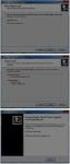 Instrukcja instalacji programu SPSS Statistics 23 UWAGA: DO POPRAWNEGO, PEŁNEGO ZAINSTALOWANIA (AKTYWACJI) PROGRAMU SPSS Statistics 23 NIEZBĘDNE JEST AKTYWNE POŁĄCZENIE Z INTERNETEM PODCZAS INSTALACJI
Instrukcja instalacji programu SPSS Statistics 23 UWAGA: DO POPRAWNEGO, PEŁNEGO ZAINSTALOWANIA (AKTYWACJI) PROGRAMU SPSS Statistics 23 NIEZBĘDNE JEST AKTYWNE POŁĄCZENIE Z INTERNETEM PODCZAS INSTALACJI
IBM SPSS Statistics - Essentials for Python: Instrukcje instalacji dla Windows
 IBM SPSS Statistics - ssentials for Python: Instrukcje instalacji dla Windows Przedstawione poniżej instrukcje dotyczą instalowania IBM SPSS Statistics - ssentials for Python w systemach operacyjnych Windows.
IBM SPSS Statistics - ssentials for Python: Instrukcje instalacji dla Windows Przedstawione poniżej instrukcje dotyczą instalowania IBM SPSS Statistics - ssentials for Python w systemach operacyjnych Windows.
UNIFON podręcznik użytkownika
 UNIFON podręcznik użytkownika Spis treści: Instrukcja obsługi programu Unifon...2 Instalacja aplikacji Unifon...3 Korzystanie z aplikacji Unifon...6 Test zakończony sukcesem...9 Test zakończony niepowodzeniem...14
UNIFON podręcznik użytkownika Spis treści: Instrukcja obsługi programu Unifon...2 Instalacja aplikacji Unifon...3 Korzystanie z aplikacji Unifon...6 Test zakończony sukcesem...9 Test zakończony niepowodzeniem...14
Instrukcja postępowania w procesie aktualizacji systemu UPLOOK / STATLOOK z wersji 3.0 do wersji 3.2
 S t r o n a 1 Instrukcja postępowania w procesie aktualizacji systemu UPLOOK / STATLOOK z wersji 3.0 do wersji 3.2 SCENARIUSZ NR1 UWAGA: Należy wykonywać w kolejności poniższe operacje: I ) INSTALACJA
S t r o n a 1 Instrukcja postępowania w procesie aktualizacji systemu UPLOOK / STATLOOK z wersji 3.0 do wersji 3.2 SCENARIUSZ NR1 UWAGA: Należy wykonywać w kolejności poniższe operacje: I ) INSTALACJA
Instalacja protokołu PPPoE
 Instalacja protokołu PPPoE Uruchomienie PPPoE w systemie Windows XP za pomocą wbudowanego kreatora Uruchomienie PPPoE w systemach z rodziny Windows 98 Instrukcja oparta na powszechnie dostępnych w Internecie
Instalacja protokołu PPPoE Uruchomienie PPPoE w systemie Windows XP za pomocą wbudowanego kreatora Uruchomienie PPPoE w systemach z rodziny Windows 98 Instrukcja oparta na powszechnie dostępnych w Internecie
OTOsuite. Podręcznik instalacji. Polski. Wersja 4.75
 OTOsuite Podręcznik instalacji Polski Wersja 4.75 Wymagania systemowe Procesor o częstotliwości taktowania 1,5 GHz lub wyższej (zalecana 2 GHz) 2 GB pamięci RAM 3,5 GB wolnego miejsca na dysku do zainstalowania
OTOsuite Podręcznik instalacji Polski Wersja 4.75 Wymagania systemowe Procesor o częstotliwości taktowania 1,5 GHz lub wyższej (zalecana 2 GHz) 2 GB pamięci RAM 3,5 GB wolnego miejsca na dysku do zainstalowania
Instrukcja instalacji aplikacji Comarch Smart Card ToolBox
 Instrukcja instalacji aplikacji Comarch Smart Card ToolBox dla urządzeń kryptograficznych Bankowość Internetowa R-Online Biznes Spis treści: 1. Wstęp...2 2. Instalacja Comarch Smart Card ToolBox w systemie
Instrukcja instalacji aplikacji Comarch Smart Card ToolBox dla urządzeń kryptograficznych Bankowość Internetowa R-Online Biznes Spis treści: 1. Wstęp...2 2. Instalacja Comarch Smart Card ToolBox w systemie
Twoje potrzeby. Nasze rozwiązania. www.siodemka.com
 Instrukcja instalacji aplikacji Moduł 7 Business Ship Control dla InsERT Subiekt GT PRZEDSIĘBIORSTWO FAIR PLAY 2011 Twoje potrzeby. Nasze rozwiązania. www.siodemka.com SPIS TREŚCI 1. Instalacja aplikacji
Instrukcja instalacji aplikacji Moduł 7 Business Ship Control dla InsERT Subiekt GT PRZEDSIĘBIORSTWO FAIR PLAY 2011 Twoje potrzeby. Nasze rozwiązania. www.siodemka.com SPIS TREŚCI 1. Instalacja aplikacji
Instalacja protokołu PPPoE w systemie Windows 98
 Instalacja protokołu PPPoE w systemie Windows 98 Aby zainstalować protokół PPPoE, należy wcześniej przygotować system poprzez aktualizację niektórych komponentów systemu. Odpowiednie pliki pobrać można
Instalacja protokołu PPPoE w systemie Windows 98 Aby zainstalować protokół PPPoE, należy wcześniej przygotować system poprzez aktualizację niektórych komponentów systemu. Odpowiednie pliki pobrać można
Internet wymagania dotyczące konfiguracji
 Internet wymagania dotyczące konfiguracji Aby połączyć punkt dostępu z programem AP Manager, w ustawieniach TCP/IP komputera należy skonfigurować następujące parametry: Statyczny adres IP: 192.168.1.x
Internet wymagania dotyczące konfiguracji Aby połączyć punkt dostępu z programem AP Manager, w ustawieniach TCP/IP komputera należy skonfigurować następujące parametry: Statyczny adres IP: 192.168.1.x
IBM SPSS Statistics Wersja 24. Mac OS Instrukcja instalacji (licencja autoryzowanego użytkownika) IBM
 IBM SPSS Statistics Wersja 24 Mac OS Instrukcja instalacji (licencja autoryzowanego użytkownika) IBM Spis treści Instrukcja instalacji.......... 1 Wymagania systemowe........... 1 Kod autoryzacji.............
IBM SPSS Statistics Wersja 24 Mac OS Instrukcja instalacji (licencja autoryzowanego użytkownika) IBM Spis treści Instrukcja instalacji.......... 1 Wymagania systemowe........... 1 Kod autoryzacji.............
Aktualizacje oprogramowania Podręcznik użytkownika
 Aktualizacje oprogramowania Podręcznik użytkownika Copyright 2009 Hewlett-Packard Development Company, L.P. Windows i Windows Vista są zastrzeżonymi w Stanach Zjednoczonych znakami towarowymi firmy Microsoft
Aktualizacje oprogramowania Podręcznik użytkownika Copyright 2009 Hewlett-Packard Development Company, L.P. Windows i Windows Vista są zastrzeżonymi w Stanach Zjednoczonych znakami towarowymi firmy Microsoft
7 Business Ship Control dla Symfonia Handel
 7 Business Ship Control dla Symfonia Handel Instrukcja Instalacji aplikacji wersja 2012.1 Twoje potrzeby. Nasze rozwiązania. www.siodemka.com Spis treści 1. Instalacja modułu... 3 2. Uruchomienie wykonywania
7 Business Ship Control dla Symfonia Handel Instrukcja Instalacji aplikacji wersja 2012.1 Twoje potrzeby. Nasze rozwiązania. www.siodemka.com Spis treści 1. Instalacja modułu... 3 2. Uruchomienie wykonywania
Boot Camp Podręcznik instalowania oraz konfigurowania
 Boot Camp Podręcznik instalowania oraz konfigurowania Spis treści 3 Wstęp 3 Co jest potrzebne? 4 Omówienie instalacji 4 Krok 1: Sprawdź dostępność uaktualnień 4 Krok 2: Przygotuj Maca do zainstalowania
Boot Camp Podręcznik instalowania oraz konfigurowania Spis treści 3 Wstęp 3 Co jest potrzebne? 4 Omówienie instalacji 4 Krok 1: Sprawdź dostępność uaktualnień 4 Krok 2: Przygotuj Maca do zainstalowania
Boot Camp Podręcznik instalowania oraz konfigurowania
 Boot Camp Podręcznik instalowania oraz konfigurowania Spis treści 3 Wstęp 3 Co jest potrzebne? 4 Omówienie instalacji 4 Krok 1: Sprawdź dostępność uaktualnień 4 Krok 2: Przygotuj Maca do zainstalowania
Boot Camp Podręcznik instalowania oraz konfigurowania Spis treści 3 Wstęp 3 Co jest potrzebne? 4 Omówienie instalacji 4 Krok 1: Sprawdź dostępność uaktualnień 4 Krok 2: Przygotuj Maca do zainstalowania
Pierwsze kroki w programie QuarkXPress 10.0.1
 Pierwsze kroki w programie QuarkXPress 10.0.1 SPIS TREŚCI Spis treści Pokrewne dokumenty...3 Wymagania systemowe...4 Wymagania systemowe: Mac OS X...4 Wymagania systemowe: Windows...4 Instalowanie: Mac
Pierwsze kroki w programie QuarkXPress 10.0.1 SPIS TREŚCI Spis treści Pokrewne dokumenty...3 Wymagania systemowe...4 Wymagania systemowe: Mac OS X...4 Wymagania systemowe: Windows...4 Instalowanie: Mac
Program dla praktyki lekarskiej. Instalacja programu dreryk
 Program dla praktyki lekarskiej Instalacja programu dreryk Copyright Ericpol Telecom sp. z o.o. 2008 Copyright Ericpol Telecom sp. z o.o. 1 Spis treści 1. Wymagania Systemowe 2. Pobranie instalatora systemu
Program dla praktyki lekarskiej Instalacja programu dreryk Copyright Ericpol Telecom sp. z o.o. 2008 Copyright Ericpol Telecom sp. z o.o. 1 Spis treści 1. Wymagania Systemowe 2. Pobranie instalatora systemu
Podręcznik instalacji
 Oprogramowanie Fiery Command WorkStation 5.8 z pakietem Fiery Extended Applications 4.4 Pakiet Fiery Extended Applications (FEA) wersja 4.4 obejmuje oprogramowanie Fiery do wykonywania zadań za pomocą
Oprogramowanie Fiery Command WorkStation 5.8 z pakietem Fiery Extended Applications 4.4 Pakiet Fiery Extended Applications (FEA) wersja 4.4 obejmuje oprogramowanie Fiery do wykonywania zadań za pomocą
System kontroli dostępu ACCO NET Instrukcja instalacji
 System kontroli dostępu ACCO NET Instrukcja instalacji acco_net_i_pl 12/14 SATEL sp. z o.o. ul. Budowlanych 66 80-298 Gdańsk POLSKA tel. 58 320 94 00 serwis 58 320 94 30 dz. techn. 58 320 94 20; 604 166
System kontroli dostępu ACCO NET Instrukcja instalacji acco_net_i_pl 12/14 SATEL sp. z o.o. ul. Budowlanych 66 80-298 Gdańsk POLSKA tel. 58 320 94 00 serwis 58 320 94 30 dz. techn. 58 320 94 20; 604 166
 Uaktualnianie systemu Windows Vista do systemu Windows 7 W zależności od sprzętu oraz używanej wersji systemu Windows Vista można użyć opcji Uaktualnienie w trakcie instalowania systemu Windows 7 w celu
Uaktualnianie systemu Windows Vista do systemu Windows 7 W zależności od sprzętu oraz używanej wersji systemu Windows Vista można użyć opcji Uaktualnienie w trakcie instalowania systemu Windows 7 w celu
Laboratorium - Instalowanie dodatkowego oprogramowania w Windows Vista
 5.0 5.3.1.12 Laboratorium - Instalowanie dodatkowego oprogramowania w Windows Vista Wprowadzenie Wydrukuj i uzupełnij to laboratorium. W tym laboratorium, będziesz instalować i usuwać oprogramowanie innych
5.0 5.3.1.12 Laboratorium - Instalowanie dodatkowego oprogramowania w Windows Vista Wprowadzenie Wydrukuj i uzupełnij to laboratorium. W tym laboratorium, będziesz instalować i usuwać oprogramowanie innych
INSTRUKCJA INSTALACJI SYSTEMU NA SERWERZE KROK PO KROKU
 INSTRUKCJA INSTALACJI SYSTEMU NA SERWERZE KROK PO KROKU 1 / 10 Co jest potrzebne do instalacji aplikacji wraz z bazą danych: serwer z zainstalowanym systemem operacyjnym Windows, posiadający min. 4 GB
INSTRUKCJA INSTALACJI SYSTEMU NA SERWERZE KROK PO KROKU 1 / 10 Co jest potrzebne do instalacji aplikacji wraz z bazą danych: serwer z zainstalowanym systemem operacyjnym Windows, posiadający min. 4 GB
Aktualizacja oprogramowania sprzętowego cyfrowego aparatu fotograficznego SLR
 Aktualizacja oprogramowania sprzętowego cyfrowego aparatu fotograficznego SLR Dziękujemy za wybór produktu Nikon. W niniejszej instrukcji opisano sposób aktualizacji oprogramowania sprzętowego. Jeśli użytkownik
Aktualizacja oprogramowania sprzętowego cyfrowego aparatu fotograficznego SLR Dziękujemy za wybór produktu Nikon. W niniejszej instrukcji opisano sposób aktualizacji oprogramowania sprzętowego. Jeśli użytkownik
7 Business Ship Control dla Systemu Zarządzania Forte
 7 Business Ship Control dla Systemu Zarządzania Forte Instrukcja instalacji aplikacji wersja 2012.1 Twoje potrzeby. Nasze rozwiązania. www.siodemka.com Spis treści 1. Instalacja aplikacji 7 Business Ship
7 Business Ship Control dla Systemu Zarządzania Forte Instrukcja instalacji aplikacji wersja 2012.1 Twoje potrzeby. Nasze rozwiązania. www.siodemka.com Spis treści 1. Instalacja aplikacji 7 Business Ship
Płace Optivum. 1. Zainstalować serwer SQL (Microsoft SQL Server 2008 R2) oraz program Płace Optivum.
 Płace Optivum Jak przenieść dane programu Płace Optivum na nowy komputer? Aby kontynuować pracę z programem Płace Optivum na nowym komputerze, należy na starym komputerze wykonać kopię zapasową bazy danych
Płace Optivum Jak przenieść dane programu Płace Optivum na nowy komputer? Aby kontynuować pracę z programem Płace Optivum na nowym komputerze, należy na starym komputerze wykonać kopię zapasową bazy danych
Aktualizacja oprogramowania sprzętowego aparatu fotograficznego
 Aktualizacja oprogramowania sprzętowego aparatu fotograficznego Dziękujemy za wybór produktu Nikon. W niniejszej instrukcji opisano sposób aktualizacji oprogramowania sprzętowego. Jeśli użytkownik nie
Aktualizacja oprogramowania sprzętowego aparatu fotograficznego Dziękujemy za wybór produktu Nikon. W niniejszej instrukcji opisano sposób aktualizacji oprogramowania sprzętowego. Jeśli użytkownik nie
Aktualizacje oprogramowania Podręcznik użytkownika
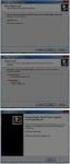 Aktualizacje oprogramowania Podręcznik użytkownika Copyright 2007 Hewlett-Packard Development Company, L.P. Windows jest zastrzeżonym znakiem towarowym firmy Microsoft Corporation, zarejestrowanym w USA.
Aktualizacje oprogramowania Podręcznik użytkownika Copyright 2007 Hewlett-Packard Development Company, L.P. Windows jest zastrzeżonym znakiem towarowym firmy Microsoft Corporation, zarejestrowanym w USA.
IBM SPSS Statistics dla systemu Mac OS Instrukcje dotyczące instalacji (jeden użytkownik)
 IBM SPSS Statistics dla systemu Mac OS Instrukcje dotyczące instalacji (jeden użytkownik) Przedstawione poniżej instrukcje dotyczą instalowania IBM SPSS Statistics wersji 19 przy użyciu licencja dla jednego
IBM SPSS Statistics dla systemu Mac OS Instrukcje dotyczące instalacji (jeden użytkownik) Przedstawione poniżej instrukcje dotyczą instalowania IBM SPSS Statistics wersji 19 przy użyciu licencja dla jednego
PS QUAESTIO PRO /// instrukcja instalacji komponentu klienckiego
 PS QUAESTIO PRO /// instrukcja instalacji komponentu klienckiego PS QUAESTIO PRO jest rozwiązaniem przygotowanym przez firmę Predictive Solutions. Jest to platforma do realizacji badań ankietowych, wspierająca
PS QUAESTIO PRO /// instrukcja instalacji komponentu klienckiego PS QUAESTIO PRO jest rozwiązaniem przygotowanym przez firmę Predictive Solutions. Jest to platforma do realizacji badań ankietowych, wspierająca
Aktualizacja WorldShip w pojedynczej stacji roboczej lub stacji roboczej grupy roboczej
 INSTRUKCJE PRZYGOTOWANIA DO INSTALACJI: Niniejszy dokument zawiera informacje dotyczące aktualizacji oprogramowania WorldShip za pomocą płyty DVD z aplikacją WorldShip. Oprogramowanie WorldShip można również
INSTRUKCJE PRZYGOTOWANIA DO INSTALACJI: Niniejszy dokument zawiera informacje dotyczące aktualizacji oprogramowania WorldShip za pomocą płyty DVD z aplikacją WorldShip. Oprogramowanie WorldShip można również
IBM SPSS Statistics Wersja 23. Mac OS Instrukcja instalacji (licencja autoryzowanego użytkownika)
 IBM SPSS Statistics Wersja 23 Mac OS Instrukcja instalacji (licencja autoryzowanego użytkownika) Spis treści Instrukcja instalacji.......... 1 Wymagania systemowe........... 1 Kod autoryzacji.............
IBM SPSS Statistics Wersja 23 Mac OS Instrukcja instalacji (licencja autoryzowanego użytkownika) Spis treści Instrukcja instalacji.......... 1 Wymagania systemowe........... 1 Kod autoryzacji.............
Kadry Optivum, Płace Optivum. Jak przenieść dane na nowy komputer?
 Kadry Optivum, Płace Optivum Jak przenieść dane na nowy komputer? Aby kontynuować pracę z programem Kadry Optivum lub Płace Optivum (lub z obydwoma programami pracującymi na wspólnej bazie danych) na nowym
Kadry Optivum, Płace Optivum Jak przenieść dane na nowy komputer? Aby kontynuować pracę z programem Kadry Optivum lub Płace Optivum (lub z obydwoma programami pracującymi na wspólnej bazie danych) na nowym
Przewodnik po Notowaniach Statica mdm 4
 Przewodnik po Notowaniach Statica mdm 4 Notowania Statica mdm 4 to nowa wszechstronna, łatwa w obsłudze aplikacja, przeznaczona dla osób inwestujących na rynkach finansowych. Jej główną funkcją jest wyświetlanie
Przewodnik po Notowaniach Statica mdm 4 Notowania Statica mdm 4 to nowa wszechstronna, łatwa w obsłudze aplikacja, przeznaczona dla osób inwestujących na rynkach finansowych. Jej główną funkcją jest wyświetlanie
SPSS Statistics for Windows Instrukcje dotyczące instalacji (jeden użytkownik)
 SPSS Statistics for Windows Instrukcje dotyczące instalacji (jeden użytkownik) Przedstawione poniżej instrukcje dotyczą instalowania SPSS Statistics przy użyciu licencja dla jednego użytkownika. Licencja
SPSS Statistics for Windows Instrukcje dotyczące instalacji (jeden użytkownik) Przedstawione poniżej instrukcje dotyczą instalowania SPSS Statistics przy użyciu licencja dla jednego użytkownika. Licencja
Instalacja programu na systemie vista/win7/win8/win10. Instrukcja dotyczy instalacji wszystkich programów ( na przykładzie Helios ).
 Instalacja programu na systemie vista/win7/win8/win10. Instrukcja dotyczy instalacji wszystkich programów ( na przykładzie Helios ). Program Helios pomoc społeczna pracuje zarówno na systemach 32 i 64
Instalacja programu na systemie vista/win7/win8/win10. Instrukcja dotyczy instalacji wszystkich programów ( na przykładzie Helios ). Program Helios pomoc społeczna pracuje zarówno na systemach 32 i 64
Przeczytaj przed zainstalowaniem Mac OS X
 Przeczytaj przed zainstalowaniem Mac OS X Przeczytaj ten dokument, zanim zainstalujesz Mac OS X. Zawiera on informacje o obsługiwanych komputerach, wymaganiach systemowych i instalowaniu Mac OS X. Więcej
Przeczytaj przed zainstalowaniem Mac OS X Przeczytaj ten dokument, zanim zainstalujesz Mac OS X. Zawiera on informacje o obsługiwanych komputerach, wymaganiach systemowych i instalowaniu Mac OS X. Więcej
National Instruments Warsztaty NI LabVIEW. instrukcja instalacji oprogramowania
 National Instruments Warsztaty NI LabVIEW instrukcja instalacji oprogramowania 1 Warsztaty NI LabVIEW instrukcja instalacji oprogramowania Spis treści Opcja A. Pobieranie i instalacja oprogramowania z
National Instruments Warsztaty NI LabVIEW instrukcja instalacji oprogramowania 1 Warsztaty NI LabVIEW instrukcja instalacji oprogramowania Spis treści Opcja A. Pobieranie i instalacja oprogramowania z
Kadry Optivum, Płace Optivum. Jak przenieść dane na nowy komputer?
 Kadry Optivum, Płace Optivum Jak przenieść dane na nowy komputer? Aby kontynuować pracę z programem Kadry Optivum lub Płace Optivum (lub z obydwoma programami pracującymi na wspólnej bazie danych) na nowym
Kadry Optivum, Płace Optivum Jak przenieść dane na nowy komputer? Aby kontynuować pracę z programem Kadry Optivum lub Płace Optivum (lub z obydwoma programami pracującymi na wspólnej bazie danych) na nowym
Korzystanie z edytora zasad grupy do zarządzania zasadami komputera lokalnego w systemie Windows XP
 Korzystanie z edytora zasad grupy do zarządzania zasadami komputera lokalnego w systemie Windows XP W tym opracowaniu opisano, jak korzystać z edytora zasad grupy do zmiany ustawień zasad lokalnych dla
Korzystanie z edytora zasad grupy do zarządzania zasadami komputera lokalnego w systemie Windows XP W tym opracowaniu opisano, jak korzystać z edytora zasad grupy do zmiany ustawień zasad lokalnych dla
Laboratorium - Instalacja Virtual PC
 5.0 5.4.1.4 Laboratorium - Instalacja Virtual PC Wprowadzenie Wydrukuj i uzupełnij to laboratorium. W tym laboratorium zainstalujesz i skonfigurujesz Tryb XP w Windows 7. Następnie uruchomisz podstawowe
5.0 5.4.1.4 Laboratorium - Instalacja Virtual PC Wprowadzenie Wydrukuj i uzupełnij to laboratorium. W tym laboratorium zainstalujesz i skonfigurujesz Tryb XP w Windows 7. Następnie uruchomisz podstawowe
Instrukcja szybkiego rozpoczęcia pracy
 Instrukcja szybkiego rozpoczęcia pracy Spis treści 1 Główne komponenty... 3 2 Obsługiwane systemy operacyjne i środowiska... 4 2.1 Acronis vmprotect 8 Windows Agent... 4 2.2 Acronis vmprotect 8 Virtual
Instrukcja szybkiego rozpoczęcia pracy Spis treści 1 Główne komponenty... 3 2 Obsługiwane systemy operacyjne i środowiska... 4 2.1 Acronis vmprotect 8 Windows Agent... 4 2.2 Acronis vmprotect 8 Virtual
Boot Camp Podręcznik instalowania i konfigurowania
 Boot Camp Podręcznik instalowania i konfigurowania Spis treści 3 Wstęp 4 Omówienie procesu instalowania 4 Krok 1: Sprawdź dostępność uaktualnień 4 Krok 2: Przygotuj Maca do zainstalowania systemu Windows
Boot Camp Podręcznik instalowania i konfigurowania Spis treści 3 Wstęp 4 Omówienie procesu instalowania 4 Krok 1: Sprawdź dostępność uaktualnień 4 Krok 2: Przygotuj Maca do zainstalowania systemu Windows
Oprogramowanie wspomagające kontrolę cukrzycy OneTouch ZOOM Pro z modułem SnapShot Podręcznik instalowania
 Oprogramowanie wspomagające kontrolę cukrzycy OneTouch ZOOM Pro z modułem SnapShot Podręcznik instalowania Procedura instalacji 1. Włóż instalacyjną płytę CD oprogramowania OneTouch Zoom Pro do napędu
Oprogramowanie wspomagające kontrolę cukrzycy OneTouch ZOOM Pro z modułem SnapShot Podręcznik instalowania Procedura instalacji 1. Włóż instalacyjną płytę CD oprogramowania OneTouch Zoom Pro do napędu
Jak skonfigurować Outlooka?
 Jak skonfigurować Outlooka? str. 1 Jak skonfigurować Outlooka? W tym dokumencie znajdziesz: Czy mogę korzystać z Outlooka?... 1 Nowa instalacja Outlooka... 2 Konfiguracja HostedExchange.pl na komputerze
Jak skonfigurować Outlooka? str. 1 Jak skonfigurować Outlooka? W tym dokumencie znajdziesz: Czy mogę korzystać z Outlooka?... 1 Nowa instalacja Outlooka... 2 Konfiguracja HostedExchange.pl na komputerze
Instalacja aplikacji iplus Manager na komputerach z systemem operacyjnym Microsoft Windows Vista
 Instalacja aplikacji iplus Manager na komputerach z systemem operacyjnym Microsoft Windows Vista Aplikacja iplus Manager (wersja 1.91), współpracująca z systemem operacyjnym Microsoft Windows Vista, została
Instalacja aplikacji iplus Manager na komputerach z systemem operacyjnym Microsoft Windows Vista Aplikacja iplus Manager (wersja 1.91), współpracująca z systemem operacyjnym Microsoft Windows Vista, została
PS IMAGO 4.0 /// instrukcja instalacji
 Instalacja PS IMAGO PS IMAGO jest rozwiązaniem zawierającym aplikacje autorstwa Predictive Solutions oraz program IBM SPSS Statistics, a także rozszerzenia funkcjonalności tego programu. Dlatego instalacja
Instalacja PS IMAGO PS IMAGO jest rozwiązaniem zawierającym aplikacje autorstwa Predictive Solutions oraz program IBM SPSS Statistics, a także rozszerzenia funkcjonalności tego programu. Dlatego instalacja
Sage Symfonia Kadry i Płace
 Sage Symfonia Kadry i Płace Instalacja programu Wersja 2015.c Producent: Sage sp. z o.o. tel. 22 455 56 00 www.sage.com.pl Windows jest znakiem towarowym firmy Microsoft Corporation. Microsoft SQL Server
Sage Symfonia Kadry i Płace Instalacja programu Wersja 2015.c Producent: Sage sp. z o.o. tel. 22 455 56 00 www.sage.com.pl Windows jest znakiem towarowym firmy Microsoft Corporation. Microsoft SQL Server
INSTALACJA PROGRAMU KS-ASW
 1. Opis czynności niezbędnych do zainstalowania programu KS-ASW. Przystępując do instalacji należy w pierwszej kolejności wydzielić komputer, który będzie pełnił rolę serwera i od niego rozpocząć instalację.
1. Opis czynności niezbędnych do zainstalowania programu KS-ASW. Przystępując do instalacji należy w pierwszej kolejności wydzielić komputer, który będzie pełnił rolę serwera i od niego rozpocząć instalację.
Przewodnik instalacji i rozpoczynania pracy. dla DataPage+ 2012
 Przewodnik instalacji i rozpoczynania pracy dla DataPage+ 2012 Pomoc aktualizowano ostatnio: 29 sierpnia 2012 Spis treści Instalowanie wymaganych wstępnie komponentów... 1 Przegląd... 1 Krok 1: Uruchamianie
Przewodnik instalacji i rozpoczynania pracy dla DataPage+ 2012 Pomoc aktualizowano ostatnio: 29 sierpnia 2012 Spis treści Instalowanie wymaganych wstępnie komponentów... 1 Przegląd... 1 Krok 1: Uruchamianie
Instrukcja instalacji usługi Sygnity Service
 Instrukcja instalacji usługi Sygnity EmailService Usługa Sygnity EmailService jest przeznaczona do wysyłania wiadomości pocztą elektroniczną do klientów zarejestrowanych w Systemach Dziedzinowych Sygnity
Instrukcja instalacji usługi Sygnity EmailService Usługa Sygnity EmailService jest przeznaczona do wysyłania wiadomości pocztą elektroniczną do klientów zarejestrowanych w Systemach Dziedzinowych Sygnity
Instalacja Webroot SecureAnywhere przy użyciu GPO w Active Directory
 Instalacja Webroot SecureAnywhere przy użyciu GPO w Active Directory Poniższa instrukcja opisuje sposób zdalnej instalacji oprogramowania Webroot SecureAnywhere w środowiskach wykorzystujących usługę Active
Instalacja Webroot SecureAnywhere przy użyciu GPO w Active Directory Poniższa instrukcja opisuje sposób zdalnej instalacji oprogramowania Webroot SecureAnywhere w środowiskach wykorzystujących usługę Active
Instrukcja instalacji i konfiguracji Karty EDGE/GPRS SonyEricsson GC85
 Instrukcja instalacji i konfiguracji Karty EDGE/GPRS SonyEricsson GC85 SPIS TREŚCI SPIS TREŚCI...2 WSTĘP...2 INSTRUKCJA INSTALACJI I KONFIGURACJI...3 SCHEMAT INSTALACJI KARTY SIM W SE GC85...3 INSTALACJA
Instrukcja instalacji i konfiguracji Karty EDGE/GPRS SonyEricsson GC85 SPIS TREŚCI SPIS TREŚCI...2 WSTĘP...2 INSTRUKCJA INSTALACJI I KONFIGURACJI...3 SCHEMAT INSTALACJI KARTY SIM W SE GC85...3 INSTALACJA
Instalacja oprogramowania ESI 20 2.0 oraz konfiguracja
 Instalacja oprogramowania ESI 20 2.0 oraz konfiguracja modułu KTS AA/DGP-ASA1-Wö 06/2012 Robert Bosch GmbH 2012. All rights reserved, also regarding any disposal, exploitation, reproduction, editing, Instalacja
Instalacja oprogramowania ESI 20 2.0 oraz konfiguracja modułu KTS AA/DGP-ASA1-Wö 06/2012 Robert Bosch GmbH 2012. All rights reserved, also regarding any disposal, exploitation, reproduction, editing, Instalacja
Instalacja aplikacji
 1 Instalacja aplikacji SERTUM... 2 1.1 Pobranie programu z Internetu... 2 1.2 Instalacja programu... 2 1.3 Logowanie... 3 2 Instalacja aplikacji RaportNet... 4 2.1 Pobranie programu z Internetu... 4 2.2
1 Instalacja aplikacji SERTUM... 2 1.1 Pobranie programu z Internetu... 2 1.2 Instalacja programu... 2 1.3 Logowanie... 3 2 Instalacja aplikacji RaportNet... 4 2.1 Pobranie programu z Internetu... 4 2.2
SKRÓCONA INSTRUKCJA INSTALACJI MODEMU I KONFIGURACJA POŁĄCZENIA Z INTERNETEM NA WINDOWS 8 DLA AnyDATA ADU-510L
 SKRÓCONA INSTRUKCJA INSTALACJI MODEMU I KONFIGURACJA POŁĄCZENIA Z INTERNETEM NA WINDOWS 8 DLA AnyDATA ADU-510L Przed rozpoczęciem instalacji przygotuj wszystkie niezbędne elementy wymagane do poprawnej
SKRÓCONA INSTRUKCJA INSTALACJI MODEMU I KONFIGURACJA POŁĄCZENIA Z INTERNETEM NA WINDOWS 8 DLA AnyDATA ADU-510L Przed rozpoczęciem instalacji przygotuj wszystkie niezbędne elementy wymagane do poprawnej
IBM SPSS Statistics - Essentials for R: Instrukcje instalacji dla Linux
 IBM SPSS Statistics - ssentials for R: Instrukcje instalacji dla Linux Przedstawione poniżej instrukcje dotyczą instalowania IBM SPSS Statistics - ssentials for R w systemach operacyjnych Linux. Przegląd
IBM SPSS Statistics - ssentials for R: Instrukcje instalacji dla Linux Przedstawione poniżej instrukcje dotyczą instalowania IBM SPSS Statistics - ssentials for R w systemach operacyjnych Linux. Przegląd
Kancelaria Prawna.WEB - POMOC
 Kancelaria Prawna.WEB - POMOC I Kancelaria Prawna.WEB Spis treści Część I Wprowadzenie 1 Część II Wymagania systemowe 1 Część III Instalacja KP.WEB 9 1 Konfiguracja... dostępu do dokumentów 11 Część IV
Kancelaria Prawna.WEB - POMOC I Kancelaria Prawna.WEB Spis treści Część I Wprowadzenie 1 Część II Wymagania systemowe 1 Część III Instalacja KP.WEB 9 1 Konfiguracja... dostępu do dokumentów 11 Część IV
BIT S.A. BIT Rejestry. Instrukcja instalacji. Wersja 3
 BIT S.A. BIT Rejestry Instrukcja instalacji Wersja 3 Spis treści Wstęp... 2 Funkcje aplikacji... 2 Historia zmian aplikacji BIT Rejestry... 3 Instalacja aplikacji... 4 Czynności wstępne... 4 Proces instalacji
BIT S.A. BIT Rejestry Instrukcja instalacji Wersja 3 Spis treści Wstęp... 2 Funkcje aplikacji... 2 Historia zmian aplikacji BIT Rejestry... 3 Instalacja aplikacji... 4 Czynności wstępne... 4 Proces instalacji
